电脑无法连接打印机.docx
《电脑无法连接打印机.docx》由会员分享,可在线阅读,更多相关《电脑无法连接打印机.docx(11页珍藏版)》请在冰豆网上搜索。
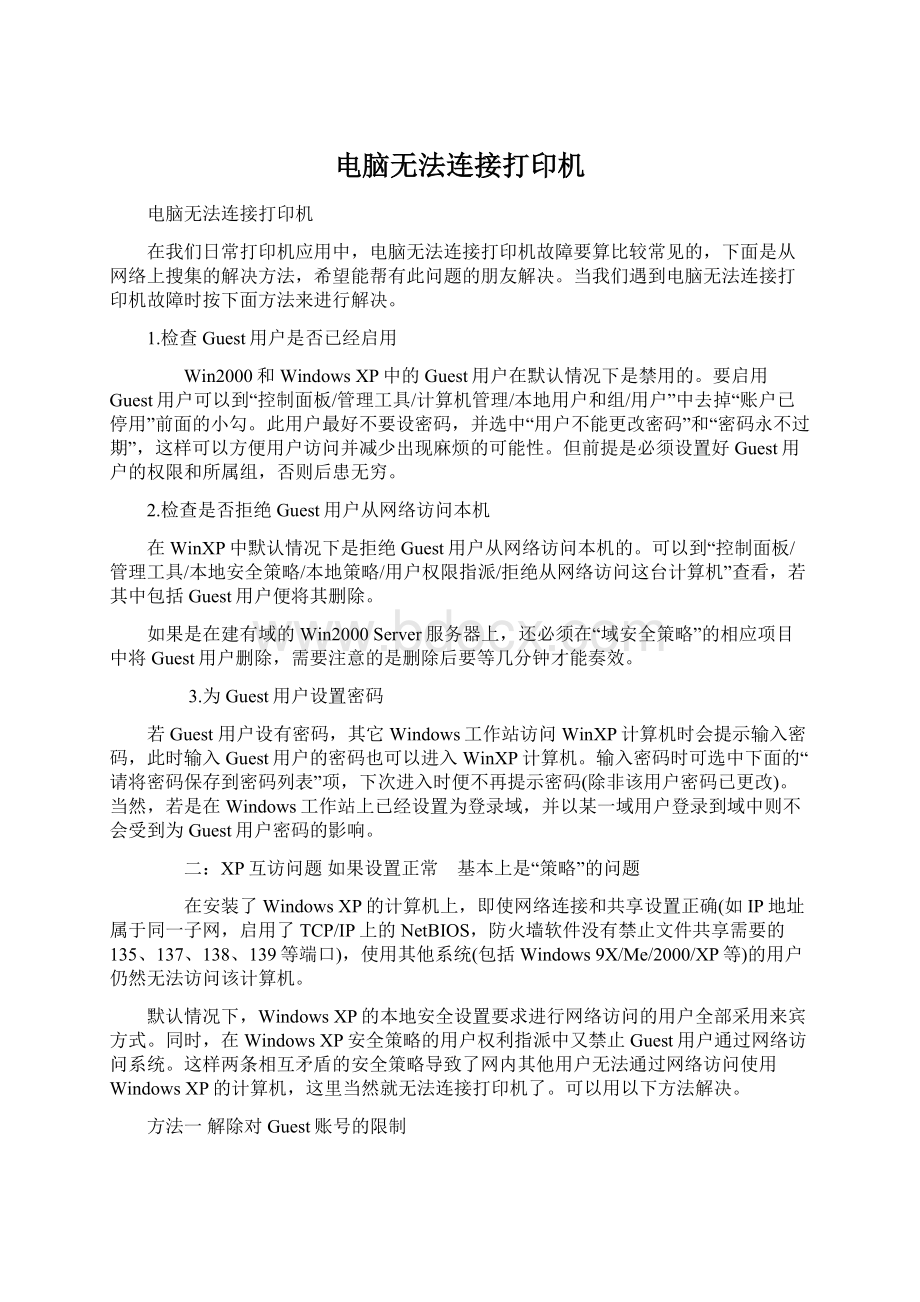
电脑无法连接打印机
电脑无法连接打印机
在我们日常打印机应用中,电脑无法连接打印机故障要算比较常见的,下面是从网络上搜集的解决方法,希望能帮有此问题的朋友解决。
当我们遇到电脑无法连接打印机故障时按下面方法来进行解决。
1.检查Guest用户是否已经启用
Win2000和WindowsXP中的Guest用户在默认情况下是禁用的。
要启用Guest用户可以到“控制面板/管理工具/计算机管理/本地用户和组/用户”中去掉“账户已停用”前面的小勾。
此用户最好不要设密码,并选中“用户不能更改密码”和“密码永不过期”,这样可以方便用户访问并减少出现麻烦的可能性。
但前提是必须设置好Guest用户的权限和所属组,否则后患无穷。
2.检查是否拒绝Guest用户从网络访问本机
在WinXP中默认情况下是拒绝Guest用户从网络访问本机的。
可以到“控制面板/管理工具/本地安全策略/本地策略/用户权限指派/拒绝从网络访问这台计算机”查看,若其中包括Guest用户便将其删除。
如果是在建有域的Win2000Server服务器上,还必须在“域安全策略”的相应项目中将Guest用户删除,需要注意的是删除后要等几分钟才能奏效。
3.为Guest用户设置密码
若Guest用户设有密码,其它Windows工作站访问WinXP计算机时会提示输入密码,此时输入Guest用户的密码也可以进入WinXP计算机。
输入密码时可选中下面的“请将密码保存到密码列表”项,下次进入时便不再提示密码(除非该用户密码已更改)。
当然,若是在Windows工作站上已经设置为登录域,并以某一域用户登录到域中则不会受到为Guest用户密码的影响。
二:
XP互访问题如果设置正常 基本上是“策略”的问题
在安装了WindowsXP的计算机上,即使网络连接和共享设置正确(如IP地址属于同一子网,启用了TCP/IP上的NetBIOS,防火墙软件没有禁止文件共享需要的135、137、138、139等端口),使用其他系统(包括Windows9X/Me/2000/XP等)的用户仍然无法访问该计算机。
默认情况下,WindowsXP的本地安全设置要求进行网络访问的用户全部采用来宾方式。
同时,在WindowsXP安全策略的用户权利指派中又禁止Guest用户通过网络访问系统。
这样两条相互矛盾的安全策略导致了网内其他用户无法通过网络访问使用WindowsXP的计算机,这里当然就无法连接打印机了。
可以用以下方法解决。
方法一解除对Guest账号的限制
点击“开始→运行”,在“运行”对话框中输入“GPEDIT.MSC”,打开组策略编辑器,依次选择“计算机配置→Windows设置→安全设置→本地策略→用户权利指派”,双击“拒绝从网络访问这台计算机”策略,删除里面的“GUEST”账号。
这样其他用户就能够用Guest账号通过网络访问使用WindowsXP系统的计算机了。
方法二更改网络访问模式
打开组策略编辑器,依次选择“计算机配置→Windows设置→安全设置→本地策略→安全选项”,双击“网络访问:
本地账号的共享和安全模式”策略,将默认设置“仅来宾—本地用户以来宾身份验证”,更改为“经典:
本地用户以自己的身份验证”。
现在,当其他用户通过网络访问使用WindowsXP的计算机时,就可以用自己的“身份”进行登录了(前提是WindowsXP中已有这个账号并且口令是正确的)。
当该策略改变后,文件的共享方式也有所变化,在启用“经典:
本地用户以自己的身份验证”方式后,我们可以对同时访问共享文件的用户数量进行限制,并能针对不同用户设置不同的访问权限。
不过我们可能还会遇到另外一个问题,当用户的口令为空时,访问还是会被拒绝。
原来在“安全选项”中有一个“账户:
使用空白密码的本地账户只允许进行控制台登录”策略默认是启用的,根据WindowsXP安全策略中拒绝优先的原则,密码为空的用户通过网络访问使用WindowsXP的计算机时便会被禁止。
我们只要将这个策略停用即可解决问题。
处理网络故障的步骤:
大家首先要有个排查故障的思路,利用OSI七层模型从低到高依次处理问题。
一:
不用说是ping了,只要没有禁用它的话,它永远是最好的最开始的武器。
(确定物理上的连通性,如果通了基本上OSI下三层没有问题)
二:
网络不通查线路、查网卡、查机器、查防火墙、查IP地址设置、查路由器
三:
网络通,那就可以测试网络邻居的访问或者直接在地址栏输入//*.*.*.*直接访问
四:
ping是通的,但是访问就是不可以那可以在会话层上考虑
一般的windows解决方式是最好装个netbeui虽然它的安全性。
。
。
同时仔细检查你的设置
IP地址工作组打印机和网络共享服务网关用户名共享用户名共享文件夹
五:
还是不通这时如果能看到文件夹但是进不去提示权限
一般是在应用层了用户名(开guest,或者在这台机器上有对方机器的同样名字的用户)
策略:
第一部分:
使用网上邻居步骤,如果你的网上邻居有问题,请参看以下步骤(同样适用于打印机的共享):
1.1.网线。
双机互连不使用HUB或交换机,用交叉线连接两机;如果使用HUB或者交换机,均用直连线连接至HUB或交换机,保证交换机、网卡状态灯正常。
1.2.IP协议。
WIN98及以后的机器在安装时会默认安装TCP/IP协议,WIN95需要另外安装。
在网上邻居->属性(WIN9X/Me)或者网上邻居->属性->本地连接->属性(WIN2K/XP)里可以查看是否安装了TCP/IP协议。
1.3.IP地址。
在TCP/IP属性里设置IP地址、子网掩码和网关,如果有需要可以设置DNS和WINS服务器地址。
IP地址推荐设置:
192.168.X.X,子网掩码:
255.255.255.0。
如果你的局域网中有DHCP服务器,选择自动获取地址即可。
验证方法:
在DOS提示符下使用pingx.x.x.x(对方IP地址),如返回如下信息,说明IP设置成功:
Replyfromx.x.x.x(对方IP地址):
bytes=32time<1msTTL=128
1.4.NetBIOSoverTCP/IP。
网上邻居的浏览和通讯要使用NetBIOS协议,该协议是无法被路由器转发的,因此WIN2K及以后的操作系统均提供将NetBIOS协议封装在TCP/IP中的功能。
在Win9X/Me系统中,打开网上邻居->属性可以参看是否安装了NetBIOS协议,在Win2K/XP中,打开TCP/IP属性->高级->WINS->NetBIOS设置,选择“启用TCP/IP上的NetBIOS”。
验证NetBIOS名称解析:
使用pingXXXX(对方机器名),如果返回如1.3中的信息,说明NetBIOS协议解析正常。
1.5.HOST文件。
如果在1.4中无法正确解析机器名,可以修改host文件,在WINDOWS目录中搜索HOST关键字,找到后,使用记事本打开host(有的系统为host.sam),在末尾加入如下内容:
x.x.x.x(对方的IP地址)使用Tab键跳到下一制表列XXXX(对方的机器名)
存盘退出,注意,如果原文件带有.sam扩展名,要去掉扩展名,才能生效。
使用与1.4.同样的方法验证。
1.6.启用打印与文件共享。
在网上邻居和本地连接属性里可以看到是否安装了打印机与文件共享。
验证:
如果在网上邻居中看不到自己的机器,说明你没有安装打印机与文件共享。
1.7.启用GUEST用户:
WIN2K/XP在工作组模式下要使用Guest用户来允许网络访问,因此要启用Guest用户。
打开控制面板->用户帐户或者在管理工具->计算机管理->本地用户和组中打开Guest帐户,如果使用域管理模式,可以忽略这一步。
1.8.启用计算机浏览服务。
WIN2K/XP要确保计算机浏览服务正常启动。
打开计算机管理->服务和应用程序->服务,确保“ComputerBrowser”没有被停止或禁用。
1.9.防火墙:
确保WINXP自带的防火墙没有开启,打开本地连接属性->高级,关掉Internet连接防火墙。
如果使用了第三方的防火墙产品,参考其使用手册,确保防火墙没有禁止以下端口的通讯:
UDP-137、UDP-138、TCP-139、TCP-445(仅WIN2K及以后的操作系统)。
1.10.设置共享文件夹和打印机。
/
经过以上步骤,你的网上邻居应该可以正常工作了,如果有疑问,请看下面的有关网上邻居的FAQ。
重申一句,微软的网上邻居由于其工作方式是基于Netbios的广播查找邻居的,所以很多情况下很不稳定。
在运行里输入"\\对方机器名“,如果无法访问提示找不到网络路径,说明你的或对方的Netbios解析有问题,遇到这种情况试着重启机器,要想较好解决只能在局域网中建立WINS服务器来帮助客户端做Netbios解析。
第二部分:
网上邻居FAQ
2.1.F:
为什么在网上邻居访问对方提示没有权限?
Q:
两台机器都要打开Guest帐户(WIN2K/XP)。
2.2.F:
为什么点击对方机器显示无法连接?
/
Q:
确保ping对方IP和机器名都能够正常返回信息。
2.3.F:
为什么在网上邻居看不到对方的机器或者能看到却访问不了?
Q:
按照微软的解释,这种现象有时是正常的,这需要了解网上邻居及其使用的协议NetBIOS的工作原理,参见后面的原理部分。
2.4.F:
有的机器开机或关机,别的机器就用不了网上邻居了?
Q:
同2.3.。
2.5.F:
如果不使用网上邻居,还有其它办法方便的访问其它机器?
Q:
可以不打开网上邻居,直接在搜索中搜索对方的IP或者机器名,也可以在运行中输入\\x.x.x.x(对方IP)orXXXX(对方机器名)。
(同样会用到NetBIOS协议)
2.6.F:
两台机器不在一个工作组中是否可以使用网上邻居?
Q:
可以。
2.7.F:
两台机器经过路由器连接,是否可以在网上邻居看到,又是否可以访问呢?
Q:
不能看到,因为路由器不会转发广播(经过设置UDP透传可以),可以使用FAQ2.5.的方法互相访问,但仅限于WIN2K/XP。
2.8.F:
为什么Win9X/Me访问不了或者看不到Win2K/XP,而反过来却没有问题呢?
Q:
确认WIN2K/XP打开了Guest帐户,启用了“浏览服务”;Win9X/Me安装了“打印机和文件共享”,NetBIOS解析没有问题,并且双方没有防火墙的阻挡。
2.9.F:
为什么访问需要密码?
Q:
确认对方打开了Guest帐户,或者对方没有登陆到域模式。
Win9x/Me如果需要登陆到域,不要按Esc取消进入系统。
如果你的网上邻居有问题,请参看以下步骤(同样适用于打印机的共享):
1.1.网线。
双机互连不使用HUB或交换机,用交叉线连接两机;如果使用HUB或者交换机,均用直连线连接至HUB或交换机,保证交换机、网卡状态灯正常。
1.2.IP协议。
WIN98及以后的机器在安装时会默认安装TCP/IP协议,WIN95需要另外安装。
在网上邻居->属性(WIN9X/Me)或者网上邻居->属性->本地连接->属性(WIN2K/XP)里可以查看是否安装了TCP/IP协议。
1.3.IP地址。
在TCP/IP属性里设置IP地址、子网掩码和网关,如果有需要可以设置DNS和WINS服务器地址。
IP地址推荐设置:
192.168.X.X,子网掩码:
255.255.255.0。
如果你的局域网中有DHCP服务器,选择自动获取地址即可。
验证方法:
在DOS提示符下使用pingx.x.x.x(对方IP地址),如返回如下信息,说明IP设置成功:
Replyfromx.x.x.x(对方IP地址):
bytes=32time<1msTTL=128
1.4.NetBIOSover
TCP/IP。
网上邻居的浏览和通讯要使用NetBIOS协议,该协议是无法被路由器转发的,因此WIN2K及以后的操作系统均提供将NetBIOS协议封装在TCP/IP中的功能。
在Win9X/Me系统中,打开网上邻居->属性可以参看是否安装了NetBIOS协议,在Win2K/XP中,打开TCP/IP属性->高级->WINS->NetBIOS设置,选择“启用TCP/IP上的NetBIOS”。
验证NetBIOS名称解析:
使用ping
XXXX(对方机器名),如果返回如1.3中的信息,说明NetBIOS协议解析正常。
1.5.HOST文件。
如果在1.4中无法正确解析机器名,可以修改host文件,在WINDOWS目录中搜索HOST关键字,找到后,使用记事本打开host(有的系统为host.sam),在末尾加入如下内容:
x.x.x.x(对方的IP地址)使用Tab键跳到下一制表列XXXX(对方的机器名)
存盘退出,注意,如果原文件带有.sam扩展名,要去掉扩展名,才能生效。
使用与1.4.同样的方法验证。
1.6.启用打印与文件共享。
在网上邻居和本地连接属性里可以看到是否安装了打印机与文件共享。
验证:
如果在网上邻居中看不到自己的机器,说明你没有安装打印机与文件共享。
1.7.启用GUEST用户:
WIN2K/XP在工作组模式下要使用Guest用户来允许网络访问,因此要启用Guest用户。
打开控制面板->用户帐户或者在管理工具->计算机管理->本地用户和组中打开Guest帐户,如果使用域管理模式,可以忽略这一步。
1.8.启用计算机浏览服务。
WIN2K/XP要确保计算机浏览服务正常启动。
打开计算机管理->服务和应用程序->服务,确保“Computer Browser”没有被停止或禁用。
1.9.防火墙:
确保WINXP自带的防火墙没有开启,打开本地连接属性->高级,关掉Internet连接防火墙。
如果使用了第三方的防火墙产品,参考其使用手册,确保防火墙没有禁止以下端口的通讯:
UDP-137、UDP-138、TCP-139、TCP-445(仅WIN2K及以后的操作系统)。
1.10.设置共享文件夹和打印机。
经过以上步骤,你的网上邻居应该可以正常工作了
局域网中无法访问的解决方法
在局域网内安装了WindowsXP的电脑不能与安装了Windows98的电脑互相访问,安装了WindowsXP的电脑与安装了WindowsXP的电脑也不能互相通信。
在工作站访问服务器时,工作站的“网上邻居”中可以看到服务器的名称,但是点击后却无法看到任何共享内容,或者提示找不到网络径、无权访问等问题,归纳为以下几点:
在XP首次使用的时候要在网上邻居的属性里面新建一个网络连接进行网络安装向导。
1、检查计算机之间的物理连接。
网卡是网络连接的基本设备,在桌面计算机中,每个网卡后面的指示灯应该是亮的,这表示连接是正常的。
如果不亮,请检查集线器或交换机是打开的,而且每个客户端连接的指示灯都是亮的,这表示链接是正常的。
接下来检查网线的水晶头是否接触良好。
2、确保所有计算机上都安装了TCP/IP,并且工作正常。
在WindowsXP中默认安装了TCP/IP。
但是,如果出了网络问题想卸载后重新安装TCP/IP就不容易了:
在“本地连接”属性中显示的此连接使用下列项目列表中单击Internet协议(TCP/IP)项,您将发现卸载按钮不可用(被禁用)。
这是因为传输控制协议/Internet协议(TCP/IP)堆栈是MicrosoftXP/2003的核心组件,不能删除。
在这种情况下,如果需要重新安装TCP/IP以使TCP/IP堆栈恢复为原始状态。
可以使用NetShell实用程序重置TCP/IP堆栈,使其恢复到初次安装操作系统时的状态。
方法是:
在命令提示符后键入以下命令,然后按ENTER键:
netshintipresetc:
\resetlog.txt,其中,Resetlog.txt记录命令结果的日志文件,一定要指定,这里指定了Resetlog.txt日志文件及完整路径。
运行此命令的结果与删除并重新安装TCP/IP协议的效果相同。
3、使用ping命令测试网络中两台计算机之间的连接:
ping其它计算机IP,在命令提示处,键入pingx.x.x.x(其中x.x.x.x是另一台计算机的IP地址),然后按ENTER键。
应该可以看到来自另一台计算机的几个答复,如:
Replyfromx.x.x.x:
bytes=32time<1msTTL=128
如果没有看到这些答复,或者看到"Requesttimedout",说明本地计算机可能有问题。
如果ping命令成功执行,那么您就确定了计算机可以正确连接,可以跳过下一步。
如果没有看到这些答复,或者看到"Requesttimedout",说明本地计算机可能有问题。
PING本地IP,如果看到"Requesttimedout",说明本地计算机可能有问题。
4、使用ping命令测试网络中名称解析是否正常
pingcomputername,其中computername是远程计算机的名称。
通过ping命令用名称测试计算机连接。
确定计算机的名称的方法是:
在命令提示处,输入SYSTEMINFO。
或者在桌面上右击我的电脑-属性,然后单击计算机名称选项卡。
如果看到该命令的成功答复,说明您在计算机之间具有基本连接和名称解析。
名称解析跟NETBIOS密切相关,看下面的步骤。
5、正确安装网络组件
首先右击网上邻居-属性,选择要共享的网卡。
把IP设置在局域网的同一个网段上。
比如192.168.1.X网段。
然后看一下TCP/IP的高级属性中,是否开启NETBIOS。
在利用WINNT4.0构建的网络系统中,对每一台主机的唯一标识信息是它的NetBIOS名,系统是利用WINS服务、信息广播方式及Lmhost文件等多种模式将NetBIOS名解析为相应IP地址,从而实现信息通讯。
在内部网络系统中(也就是通常我们所说的局域网中),利用NetBIOS名实现信息通讯是非常方便、快捷的。
但是在Internet上对一台主机的唯一标识信息是它的FQDN格式的域名(),在Internet是利用DNS标准来实现将域名解析为相应IP地址,WIN2K支持动态DNS,运行活动目录服务的机器可动态地更新DNS表。
WIN2K网络中可以不再需要WINS服务,但是WIN2K仍然支持WINS,这是由于向后兼容的原因。
目前,大多数网络是混合网,既有Win98等系统,又有WINXP/WIN2K等系统,因此需要在TCP/IP协议上捆绑NETBIOS解析计算机名。
查看是否选定“文件和打印服务”组件,如果已将其取消选中,“浏览服务”将不绑定到NetBIOS接口。
成为备份浏览器并且没有启用“文件和打印共享”的基于Windows的计算机无法将浏览列表与客户机共享。
任何将要包括在浏览列表中的计算机也都必须启用“文件和打印共享”。
6、启用打印与文件共享。
在网上邻居和本地连接属性里可以看到是否安装了打印机与文件共享。
验证:
如果在网上邻居中看不到自己的机器,说明你没有安装打印机与文件共享。
7、启动"计算机浏览器"服务
计算机浏览器"服务在网络上维护一个计算机更新列表,并将此列表提供给指定为浏览器的计算机。
如果停止了此服务,则既不更新也不维护该列表。
WIN2K/XP要确保计算机浏览服务正常启动。
打开计算机管理->服务和应用程序->服务,在右窗中确保“ComputerBrowser”没有被停止或禁用。
8、运行网络标识向导
我的电脑选择“属性”,然后单击“计算机名”选项卡单击“网络ID”按钮,开始“网络标识向导”:
单击“下一步”,选择“本机是商业网络的一部分,用它连接到其他工作着的计算机”;单击“下一步”,选择“公司使用没有域的网络”;单击“下一步”按钮,然后输入你的局域网的工作组名,再次单击“下一步”按钮,最后单击“完成”按钮完成设置。
9、Win2k安装NetBEUI协议
在Win2k中NetBEUI协议是一个高效协议在局域网中使,因此必须安装此协议:
网上邻居->属性->本地连接->属性---->安装------>协议------->NetBEUIProtocol
10、起用Guest(来宾)帐户
WindowsXP的Guest帐户允许其他人使用你的电脑,但不允许他们访问特定的文件,也不允许他们安装软件。
对WindowsXPHomeEdition计算机或工作组中的WindowsXPProfessional计算机的所有网络访问都使用来宾帐户。
使用netuserguest确保为网络访问设置了来宾帐户,如果该帐户是活动的,命令输出中会出现一行类似下面这样的内容:
AccountactiveYes;如果该帐户不是活动的,请使用下面的命令授予来宾帐户网络访问:
netuserguest/active:
yes
或者打开控制面板->用户帐户或者在管理工具->计算机管理->本地用户和组中打开Guest帐户
11、允许Guest(来宾)帐号从网络上访问。
在运行里输入gpedit.msc,弹出组策略管理器,在‘计算机配置-Windows设置-本地策略-用户权利指派’中,有“拒绝从网络访问这台计算机”策略阻止从网络访问这台计算机,如果其中有GUEST帐号,解决办法是删除拒绝访问中的GUEST帐号。
12、防火墙:
确保WINXP自带的防火墙没有开启,打开本地连接属性->高级,关掉Internet连接防火墙。
如果使用了第三方的防火墙产品,参考其使用手册,确保防火墙没有禁止以下端口的通讯:
UDP-137、UDP-138、TCP-139、TCP-445(仅WIN2K及以后的操作系统)。
WindowsXP最新的SP2补丁对ICF做了很大的改进,功能更强大了,ICF有了自己的设置项,安装SP2后,默认情况下,启用ICF防火墙,不允许任何外部主动连接,即使是本地的应用程序要访问网络也需要在许可列表中做设置。
但是防火墙阻断正常的网络浏览服务通讯,结果是别人在网上邻居中看不到你的计算机,有没有两全其美的办法在开启防火墙的前提下允许浏览服务。
办法是,如果开启了ICF,打开属性,在服务这栏,选择添加,添加服务的对话框共有四个编辑框,最上边是描述服务名称,以便于记忆,从上到下第二个是应用服务的IP地址或名称,输入127.0.0.1表示本机。
下面连个是内外端口号,旁边的tcp/udp标示这个端口是udp连接还是tcp连接。
按照下面的表格输入3个服务
名称协议端口
NetBIOSNameServiceUDP137
NetBIOSDatagramServiceUDP138
NetBIOSSessionServiceTCP139
137/UDP--NetBIOS名称服务器,网络基本输入/输出系统(NetBIOS)名称服务器(NBNS)协议是TCP/IP上的NetBIOS(NetBT)协议族的一部分,它在基于NetBIOS名称访问的网络上提供主机名和地址映射方法